將非 Microsoft 365 資料載入到檢閱集
並非所有您需要在 Premium) 中分析 Microsoft Purview 電子文件探索 (的檔都在 Microsoft 365 中。 透過 eDiscovery (Premium) 中的非 Microsoft 365 數據匯入功能,您可以將不在 Microsoft 365 中的檔上傳至檢閱集。 本文說明如何將非 Microsoft 365 檔帶入電子檔探索 (進階) 進行分析。
提示
如果您不是 E5 客戶,請使用 90 天的 Microsoft Purview 解決方案試用版來探索其他 Purview 功能如何協助貴組織管理數據安全性與合規性需求。 立即從 Microsoft Purview 合規性入口網站 試用中樞開始。 瞭解 有關註冊和試用版條款的詳細數據。
上傳非 Office 365 內容的需求
使用本文所述的上傳非 Microsoft 365 功能,您必須具備下列專案:
您想要建立非 Microsoft 365 內容關聯的所有監管人都必須具有適當的授權。 如需詳細資訊, 請參閱開始使用 eDiscovery (Premium) 。
現有的電子檔探索 (Premium) 案例。
監管人必須加入至案例,您才能上傳非 Microsoft 365 數據並將其關聯。
非 Microsoft 365 資料必須是電子文件探索 (進階版) 支援的檔案類型。 如需詳細資訊,請參閱 在電子文件探索 (進階版) 中支援的檔案類型。
所有上傳到檢閱集的檔案都必須位於資料夾中,其中,每個資料夾分別與特定監管人相關聯。 這些資料夾的名稱必須使用下列命名格式:alias@domainname。 alias@domainname 必須是使用者的 Microsoft 365 別名和網域。 您可以收集根資料夾中的所有alias@domainname資料夾。 根資料夾只能包含alias@domainname資料夾。 不支援根資料夾中的鬆散檔案。
您想要上傳之非 Microsoft 365 資料的資料夾結構會類似下列範例:
- c:\nonO365\abraham.mcmahon@contoso.com
- c:\nonO365\jewell.gordon@contoso.com
- c:\nonO365\staci.gonzalez@contoso.com
其中 abraham.mcmahon@contoso.com、 jewell.gordon@contoso.com和 staci.gonzalez@contoso.com 是案例中監管人的 SMTP 位址。
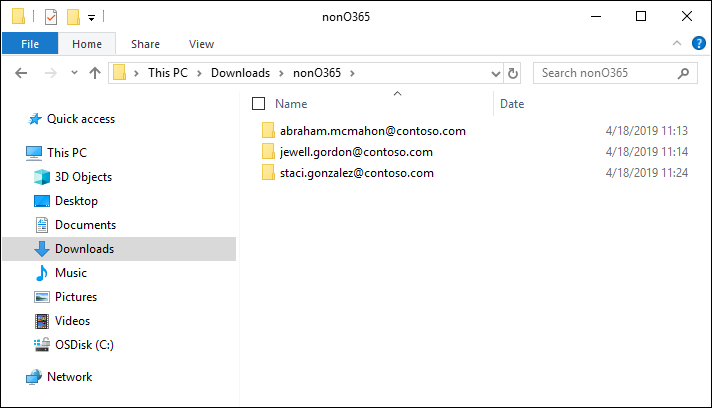
指派給電子檔探索管理員角色群組 (並新增為電子檔探索系統管理員) 的帳戶。
安裝在可存取非 Microsoft 365 內容資料夾結構之電腦上的 AzCopy 工具。 若要安裝 AzCopy,請參閱 開始使用 AzCopy。 請務必在預設位置安裝 AzCopy,也就是 %ProgramFiles (x86) %\Microsoft SDK\Azure\AzCopy。 您應該使用最新版的 AzCopy。 在 eDiscovery (Premium) 中載入非 Microsoft 365 數據時,其他版本的 AzCopy 可能無法運作。
將非 Microsoft 365 內容上傳至 eDiscovery (Premium)
以電子檔探索管理員或電子檔探索系統管理員身分,開啟 eDiscovery (Premium) ,然後移至非 Microsoft 365 數據上傳至的案例。
選 取 [檢閱集],然後選取要上傳非 Microsoft 365 數據的檢閱集。 如果您沒有檢閱集,您可以建立一個。
選取檢閱集或選取檢閱集,然後選取 [ 開啟檢閱集],以開啟檢閱集。
在檢閱集中,選取 [管理檢閱集 ([動作] 選項) 正後方的向下箭號,然後選取 [非 Office 365 數據] 選項。
選 取 [上傳檔案 ] 以啟動數據匯入精靈。
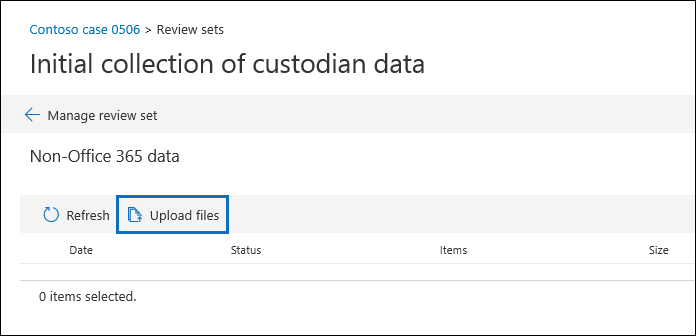
精靈的第一個步驟會準備由 Microsoft 提供的安全 Azure 儲存體位置,以供上傳檔案。 準備完成時,[下一步: 上傳檔案] 按鈕會變成作用中。

選 取 [下一步:上傳檔案]。
在 [ 上傳檔案] 頁面上,執行下列動作:
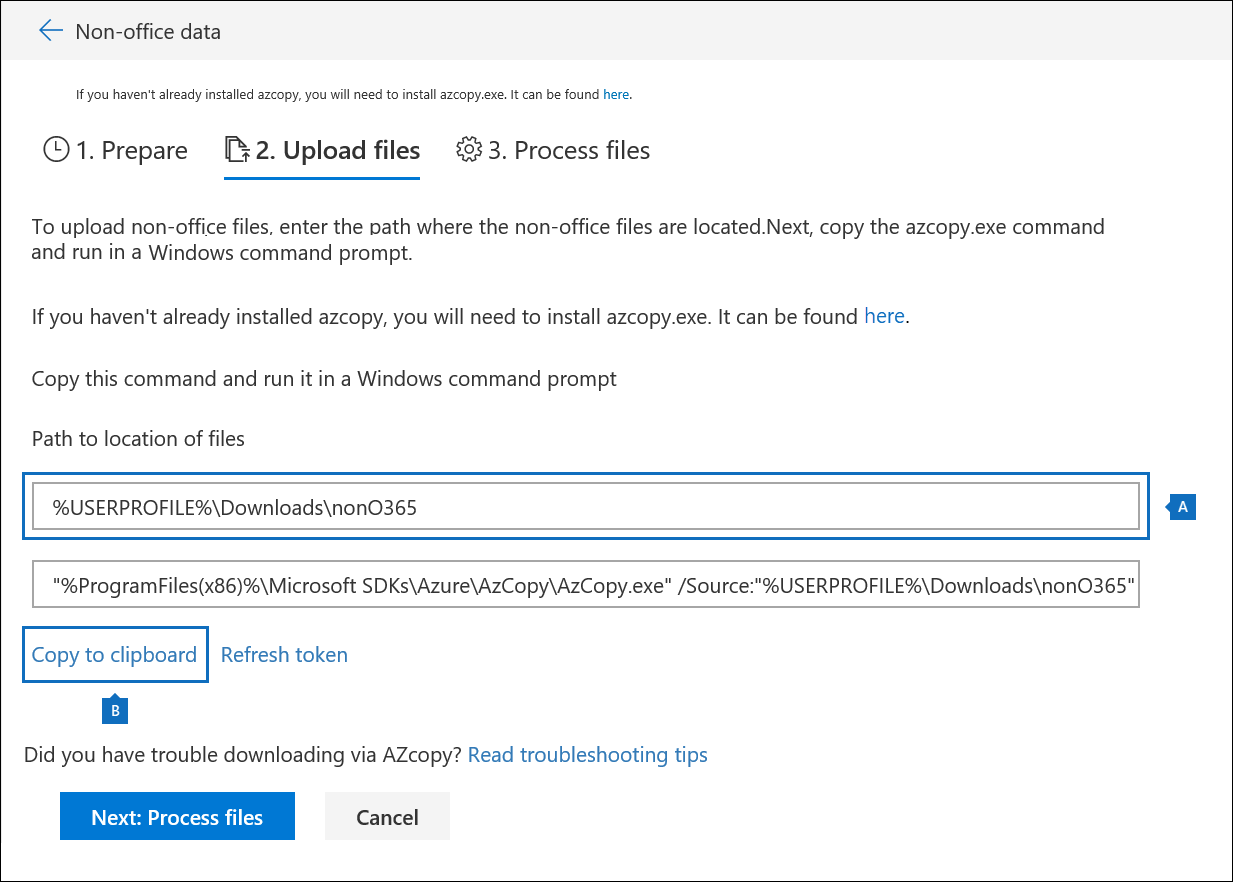
a. 在 [ 檔案位置的路徑 ] 方塊中,確認或輸入您儲存非 Microsoft 365 數據所要上傳之根資料夾的位置。 For example, for the location of the example files shown in the Before you begin section, you would type %USERPROFILE\Downloads\nonO365. 提供正確的位置可確保路徑下方塊中顯示的 AzCopy 命令已正確更新。
b. 選 取 [複製到剪貼簿 ] 以複製方塊中顯示的命令。
啟動 Windows 命令提示字元,貼上您在上一個步驟中複製的命令,然後按 Enter 以啟動 AzCopy 命令。 啟動命令之後,非 Microsoft 365 檔案會上傳至步驟 4 中準備的 Azure 記憶體位置。
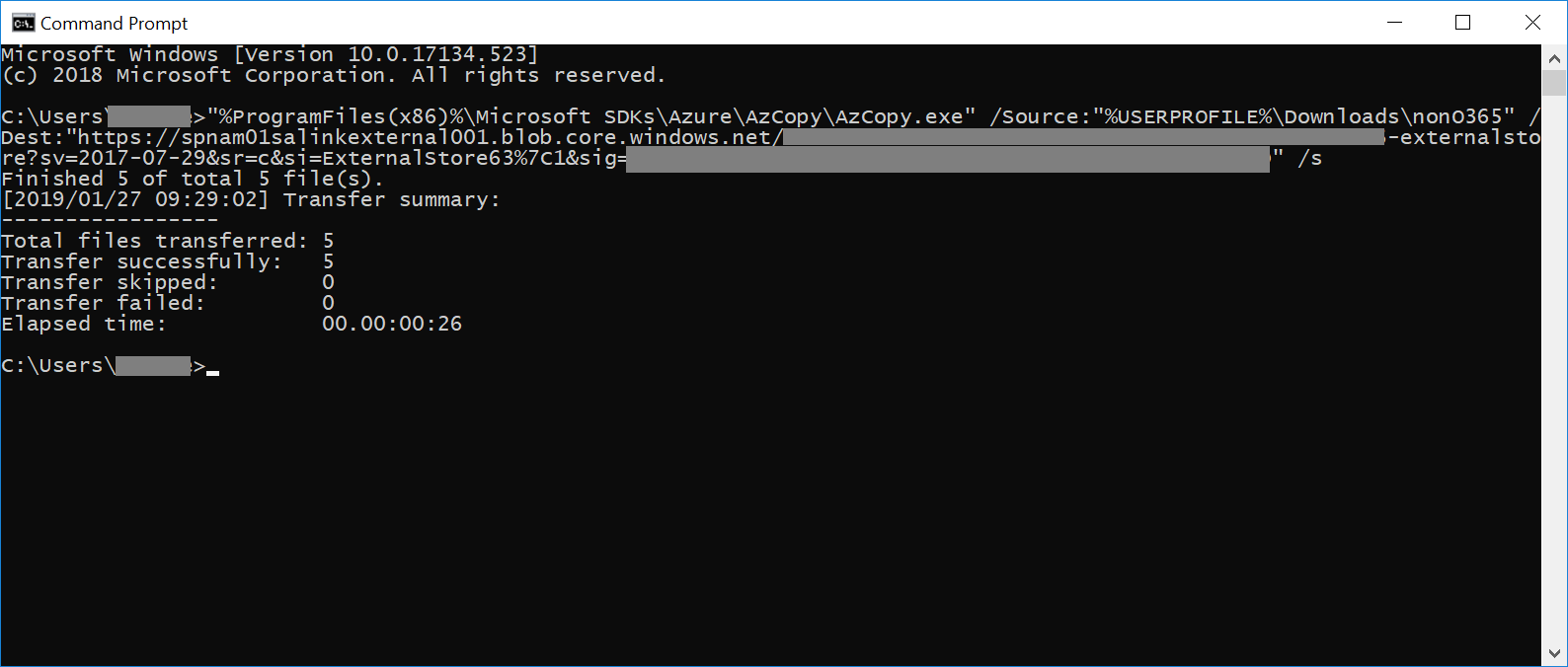
注意事項
您應該使用最新版的 AzCopy 來成功使用 [ 上傳檔案 ] 頁面上提供的命令。 如果提供的 AzCopy 命令失敗,請參閱針對 eDiscovery 中的 AzCopy 進行疑難解答 (Premium) 。
返回 至 Microsoft Purview 合規性入口網站,然後選取 [下一步:在精靈中處理檔案]。 這會初始化上傳至 Azure 儲存體位置的非 Microsoft 365 檔案的處理、文字擷取和索引。
檢視名為 [將非 Microsoft 365 數據新增至檢閱集] 的作業,以追蹤處理 [處理檔案] 頁面或 [作業] 索引卷標上檔案的進度。 作業完成之後,新的檔案將可在檢閱集中使用。
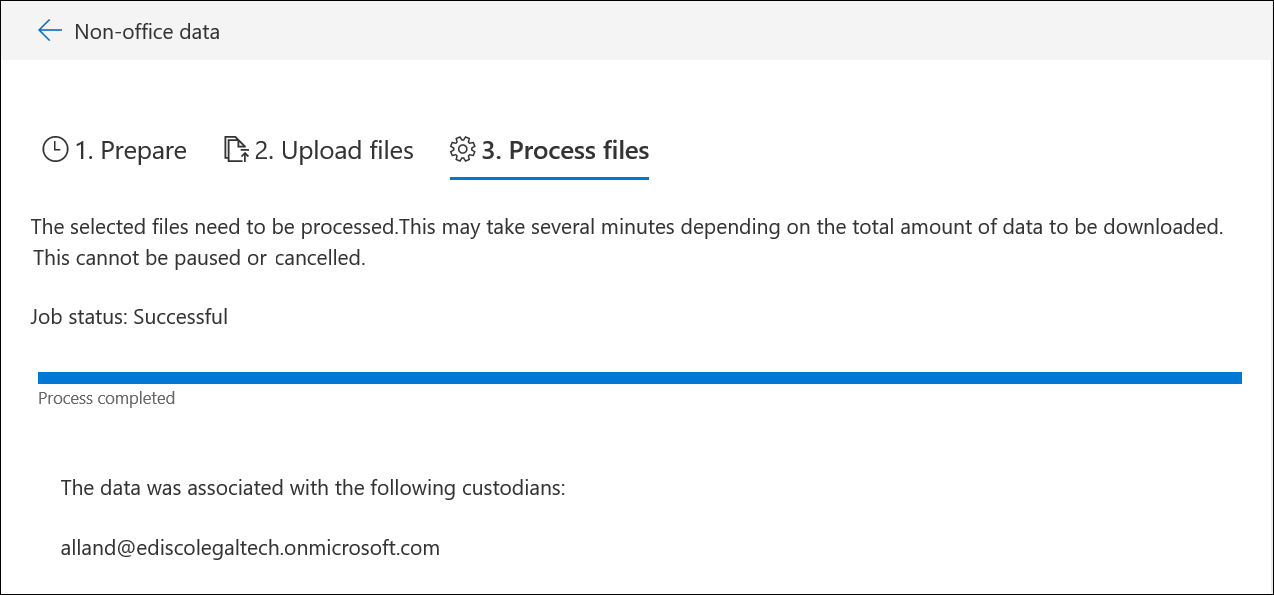
- 處理完成後,您可以關閉精靈。
意見反應
即將登場:在 2024 年,我們將逐步淘汰 GitHub 問題作為內容的意見反應機制,並將它取代為新的意見反應系統。 如需詳細資訊,請參閱:https://aka.ms/ContentUserFeedback。
提交並檢視相關的意見反應